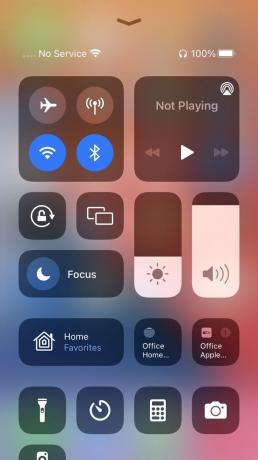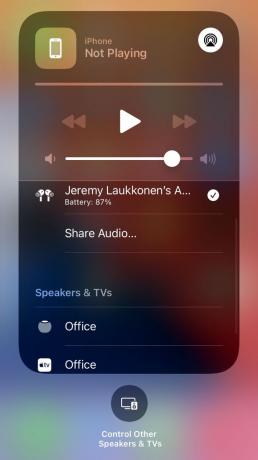HomePod Minin käyttöönotto
Mitä tietää
- Kytke HomePod Mini pistorasiaan ja pidä iPhonea, iPod Touchia tai iPadia sen lähellä.
- Odota, että HomePod Mini -kortti ponnahtaa näkyviin laitteeseesi, ja seuraa näytön ohjeita.
- Manuaalinen asetus: Avaa Koti sovellus > + > Lisää lisävaruste, ja pidä iPhonea lähellä HomePodia tai skannaa QR-koodi.
Tässä artikkelissa kerrotaan, kuinka HomePod Mini määritetään.
Kuinka otan HomePod Minin käyttöön?
HomePod Minissä on rajoitetut fyysiset säätimet, eikä siinä ole näyttöä, joten voit määrittää sen iPhonella, iPod Touchilla tai iPadilla. Laitteen on oltava kirjautuneena tilillesi Apple ID tili, yhdistetty iCloud, yhdistetty samaan Wi-Fi-verkko aiot käyttää HomePod Minin kanssa ja Bluetooth on otettava käyttöön.
HomePod Mini ei tue Bluetooth-äänen suoratoistoa. Se käyttää vain Bluetoothia asennuksen aikana.
Näin määrität HomePod Minin:
-
Liitä HomePod Mini mukana tulevalla virtalähteellä tai muulla yhteensopivalla USB-virtalähteellä ja odota, että se käynnistyy.

Jeremy Laukkonen / Lifewire
Kun näet sykkivän valkoisen valon ja kuulet äänimerkin, se on valmis lähtemään.
Avaa iPhonen, iPadin tai iPod Touchin lukitus ja pidä sitä lähellä HomePod Miniä.
-
Odota, että laitteesi tunnistaa HomePod Minin, ja napauta Perustaa.
Jos puhelimesi ei tunnista HomePod Miniä, avaa Koti > + > Lisää lisävaruste, skannaa QR kooditai napauta Lisää vaihtoehtoja ja seuraa näytön ohjeita.
Valitse huone, jossa käytät HomePod Miniä, ja napauta Jatkaa.
-
Napauta Ei nyt jatkaaksesi asennusta.
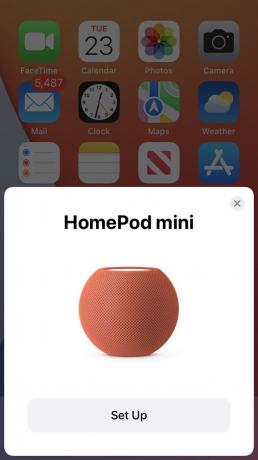
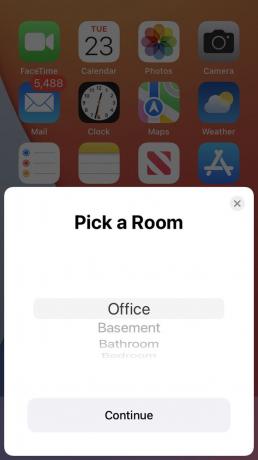
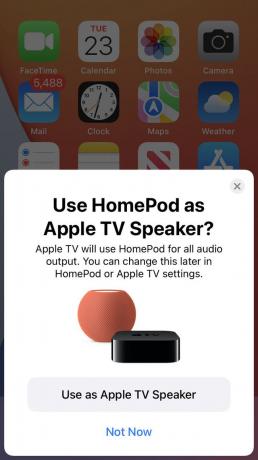
Jos aiot käyttää HomePodia Apple TV: n kaiuttimena, napauta kyseistä vaihtoehtoa ja seuraa näytön ohjeita ja palaa sitten näihin ohjeisiin.
-
Napauta Tunnista ääneni tai Älä tunnista ääntäni.
Valitse Tunnista ääneni jos haluat HomePodin käyttävän Siri-ääniprofiiliasi. Jos et, jotkin ominaisuudet eivät toimi.
-
Valitse Käytä henkilökohtaisia tuloksia tai Älä käytä henkilökohtaisia tuloksia.
Jos valitsit Tunnista ääneni, sitten Käytä henkilökohtaisia tuloksia avulla voit käyttää viestejä ja tapaamisia HomePodin kautta. Kukaan muu ei pääse käsiksi tietoihisi, koska heidän äänensä ei vastaa Siri-ääniprofiiliasi.
-
Napauta Jatkaa.

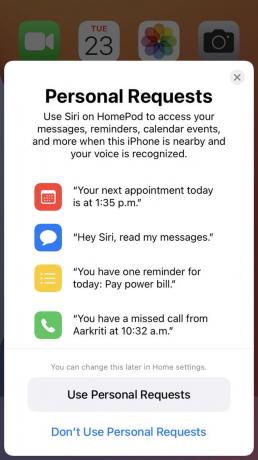
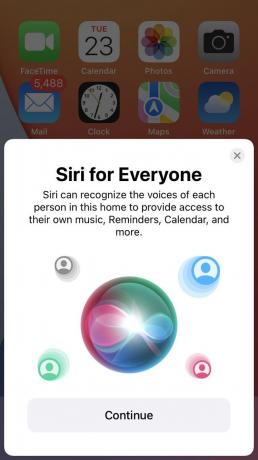
Napauta Olla samaa mieltä.
Napauta Siirtoasetukset.
-
Keskitä HomePod Mini kameraikkunaan ja odota, että laitteesi tunnistaa HomePod Minin.
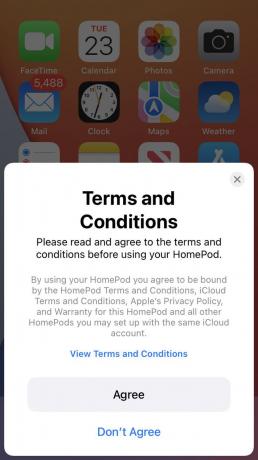
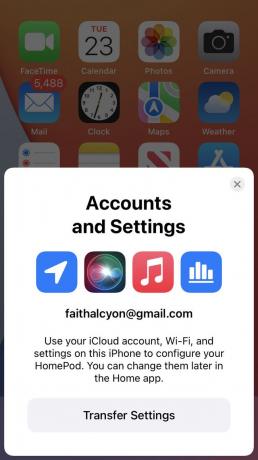
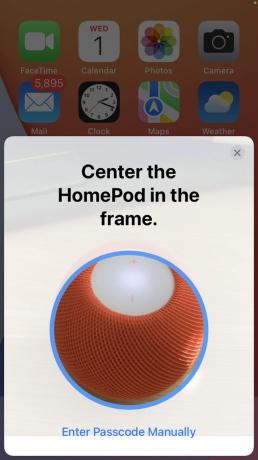
Odota, että HomePod Mini on suorittanut asennusprosessin valmiiksi.
-
HomePod Mini on nyt käyttövalmis. Seuraa ohjeita saadaksesi tietää, mitä voit tehdä HomePodilla, tai napauta X saada valmiiksi.
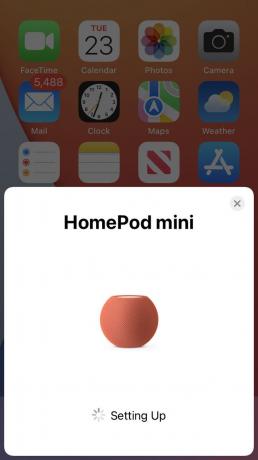
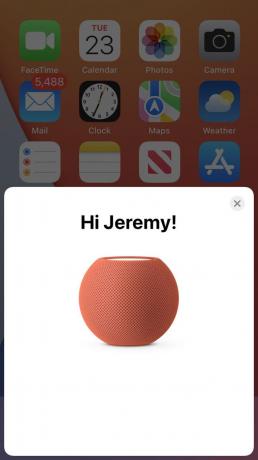
Kuinka yhdistän HomePod Minin Wi-Fi-verkkoon?
Jos määrität HomePod Minin iPhonella, iPod Touchilla tai iPadilla, joka on yhdistetty Wi-Fi-verkkoosi, se siirtää tarvittavat asetukset automaattisesti HomePod Miniin. Kun näin tapahtuu, HomePod Mini muodostaa yhteyden Wi-Fi-verkkoosi ilman lisätuloa.
Jos sinun on muutettava HomePod Minin Wi-Fi-verkkotietoja, jotta voit muodostaa yhteyden toiseen verkkoon tai sen asetukset ovat väärät, voit yhdistää HomePod Minin manuaalisesti Wi-Fi-verkkoon Kotisovellus.
HomePod Mini voi muodostaa yhteyden vain siihen verkkoon, johon liitit iPhonesi. Varmista, että yhdistät iPhonesi oikeaan Wi-Fi-verkkoon ennen kuin jatkat.
Avaa Home-sovellus.
Paina pitkään HomePod Mini.
Vieritä alas painamalla lähellä näytön alareunaa ja vetämällä ylös.
Napauta Siirrä HomePod (uuteen verkkoon).
-
Odota, että Wi-Fi-verkko päivittyy.
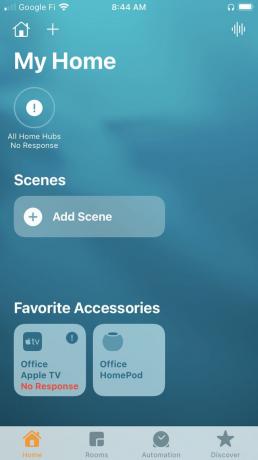
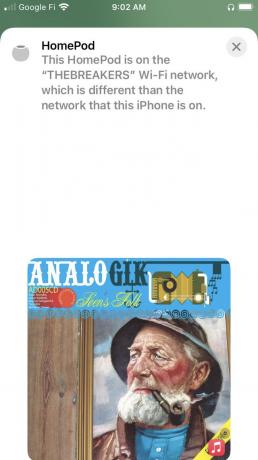
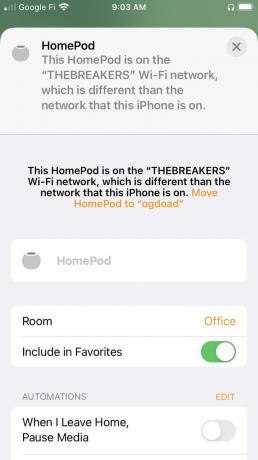
Kuinka yhdistän iPhoneni HomePod Miniini?
Kun otat HomePod Minin käyttöön, se yhdistetään automaattisesti iPhoneen Apple ID: n kautta. Jos näin ei ole, varmista, että iPhone on kirjautunut sisään samalla Apple ID: llä kuin laite, jolla alun perin määritit HomePod Minin.
Jos haluat käyttää HomePod Miniä puhelimesi kaiuttimena, voit valita sen äänilähdöksi:
Avaa Komentokeskus.
Napauta medianhallintaosiossa Pudottaa lentokoneesta kuvake (kolmio, jossa on samankeskiset ympyrät.)
Napauta Kaiuttimet ja televisiot -osiossa omaa HomePod Mini.
-
iPhonesi muodostaa yhteyden HomePodiin, ja kaikki puhelimellasi toistetut mediat toistetaan HomePodin kautta.